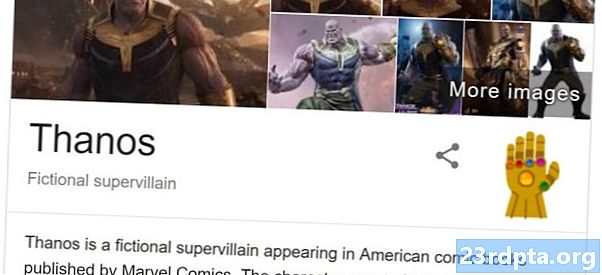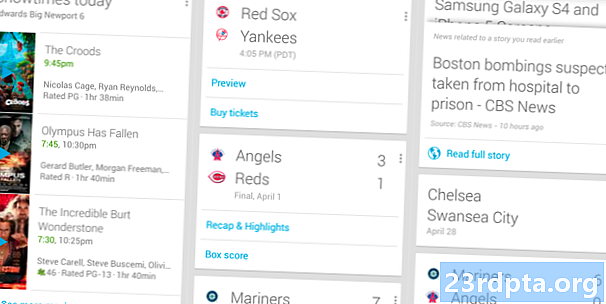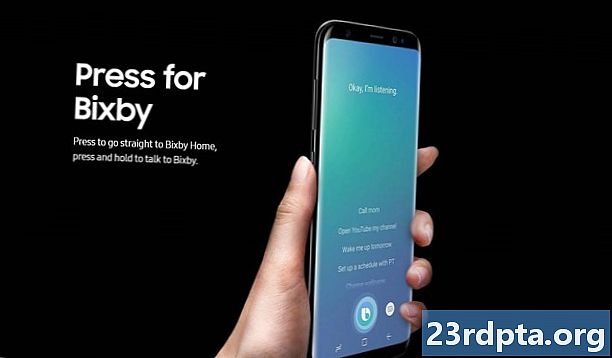
Sisu
- Ühilduvad Samsungi seadmed
- Kuidas Bixby nuppu loomulikult ümber teha
- Kuidas nuppu Google'i abistaja jaoks ümber kujundada
- Bixby uuesti kaardistamine Google Play rakendustega

Samsung tutvustas Samsung Galaxy S8 seadmeperekonnas nuppu Bixby. See on kasulik põhiasjade jaoks, näiteks ekraanipiltide tegemiseks või meeldetuletuste seadmiseks. Kuid see on ka nupp, mida võite kogemata palju lüüa ja üldine konsensus ütleb, et Google Assistant on lihtsalt parem. Samsung kuulas kriitikat ja tutvustas Bixby nupu uusversiooni Android 9.0 Pie ja One UI värskendusega.
Selles õpetuses näitame teile, kuidas muuta Bixby nuppu kõigis ühilduvates Samsung Galaxy seadmetes.

Ühilduvad Samsungi seadmed
Need meetodid peaksid toimima kõige uuemates Samsungi seadmetes. See nõuab, et seadmel oleks üks kasutajaliides ja Android 9.0 Pie värskendus. Muidu ei tööta see üldse. Seda õpetust peaksid saama kasutada järgmised seadmed:
- Kõik Samsung Galaxy S10 seeria telefonid.
- Mis tahes Samsung Galaxy S9 seeria telefon pluss Samsung Galaxy Note 9.
- Mis tahes Samsung Galaxy S8 seeria telefon pluss Samsung Galaxy Note 8.

Kuidas Bixby nuppu loomulikult ümber teha
Põhitarkvara võimaldab teil Bixby nuppu ümber kujundada ilma kolmanda osapoole tarkvarata.Lihtsalt veenduge, et teie Bixby Voice'i rakendus - millele pääsete juurde ühe korra Bixby nuppu vajutades - on ajakohane ja olete kasutusele võtmiseks valmis. Esimene meetod on see, mida olete ilmselt seni kõikjal lugenud.
- Avage rakendus Bixby Voice, vajutades üks kord nuppu Bixby.
- Puudutage 3-punktilist menüünuppu, klõpsake nuppu Seaded ja liikuge seejärel nupule Bixby.
- Bixby valiku avamiseks valige topeltvajutus. Selle all on olemas võimalus kasutada rakenduse avamiseks ühe kiirvajutusega või kiirkäskluse kasutamist. Valige rakenduse suvand.
- Valige saadaolevate rakenduste loendist soovitud rakendus.
See selleks! Nüüdsest avab üks klõps teie kohandatud rakenduse või käsu, samal ajal kui topeltpuudutus avab endiselt traditsioonilise Bixby rakenduse. Saate siiski kasutada Bixby Voice'i topeltpuudutamise ja hoidmise abil. Soovi korral saate vahetada ka ühe- ja kahekordse vajutusega toiminguid. Lihtsalt korrake ülaltoodud samme ja valige Bixby avamiseks ühe nupuvajutusega ja konfigureerige oma rakendus või käsk vastavalt sealt.
Nupu kasutamine rakenduse avamiseks on fantastiline. Siiski leidsime, et kiirkäsklused reaalses maailmas vähe tahavad.
Soovitame esimest meetodit inimestele, kellele Bixby ei meeldi ja kes soovivad seda võimalikult hästi varjata. Teine meetod on endiselt suurepärane võimalus neile, kes kasutavad Bixby ja soovivad, et topeltvajutus lisaks natuke funktsionaalsust. Testimisel kasutasime Samsung Pay või kaamera avamiseks lisafunktsioone.
On mõned piirangud. Te ei saa Google Assistantit või Amazon Alexat natiivselt valida, kuid kõik muud rakendused peaksid olema saadaval. Samuti soovitame teil vältida kiirkäsklusi, kui te neid just ei soovi. Leidsime, et nad olid aeglased ja pisut kohmakad.

Kuidas nuppu Google'i abistaja jaoks ümber kujundada
Inimestele meeldib Bixby nupu uusversioon teenuses Google Assistant. Ülaltoodud meetodit ei saa selle jaoks kasutada, kuid soovitud tulemuse saamiseks on veel üks meetod:
- Laadige alla rakendus Bixby Button Assistant Remapper XDA-arendajad. Installige see oma seadmesse nagu mis tahes muu tootja APK. Siin on meie õpetus, kui vajate abi.
- Korrake ülaltoodud samme nii, nagu valiksite oma telefonist rakenduse. Kuid seekord valige oma rakenduste hulgast Bixby Button Assistant Remapper.
- Käsu esmakordseks käivitamiseks vajutage nuppu Bixby. See küsib, millist abistajarakendust soovite kasutada. Valige suvand Google Assistant ja koputage nuppu Alati.
See toimis meie testimisel hästi ja te ei pea enam midagi segi ajama, kui see on valmis ja töötab. Me ei tunne rõõmu, et Samsung sunnib seda tüüpi lahenduse leidma, kuid kolmanda osapoole APK installimine pole kõigi aegade halvim lahendus.
On ka teine meetod, mis kasutab Bixby kiirkäsklusi abiliserakenduse avamiseks. Kuid me leidsime, et see meetod on kohmakas, ebajärjekindel ja aeglane. Soovitame kasutada kolmanda osapoole APK-meetodit.

Bixby uuesti kaardistamine Google Play rakendustega
Bixby nupu uusversioon on üks viimane viis. Bixby nupu muutmiseks kasutab see Play poe kolmanda osapoole rakendusi. See pole nii puhas kui Samsungi meetod. Need rakendused võivad teha asju, mida loomulik lahendus ei suuda. Mõned näited hõlmavad helitugevuse klahvide ümbermängimist, Bixby nupu abil taskulampi sisse ja välja lülitamist ning isegi teie muusika juhtimist.
Bixbi Button Remapper on üks meie lemmikuid. See on tasuta ja sisaldab lõbusaid funktsioone. Button Remapper töötab hunniku nuppudega, kuid sisaldab ka Bixby tuge. Kui üks neist kahest ei tööta, otsige Play poest rohkem. Meie parimate Bixby uusversiooni rakenduste loendit näete siit!
Milliseid rakendusi või käske soovite, et teie Bixby nupp teeks? Räägi sellest kommentaarides!